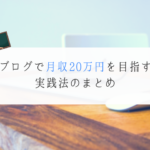「効果音を録音して使いたいんだけど、どうやって録音すれば良いんだろう。必要機材から編集用ソフト・加工方法まで詳しく教えて欲しい。」
という疑問にお答えします。
ミュージックコンポーザーのRyotaです。サウンドプロダクションと契約しているプロであり、個人で効果音を録音→無料配布しています。
こちら SuzukazeNote
当記事の内容はこちら
- 効果音の録音方法、注意点について
- 効果音の録音に使う機材・編集ソフトを紹介
- 電子音・システム音の効果音について
できるだけ低予算で実用レベルの効果音が作成できる方法にしています。YouTube動画はもちろん、劇団やDTMなど様々な用途でお役立て頂ければ幸いです。
どうぞご覧ください。
1.効果音の録音方法、注意点について

効果音の録音をしている
リニアPCMレコーダーを利用し、雑音の少ない環境で録音します。
録音方法:リニアPCMレコーダーで発生させた音を録る
リニアPCMレコーダーは先端にマイクが付いている録音装置です。パソコン等必要なく、単体で録音→WAVデータ化→SDカードに保存ができます。
- 本体を起動して録音ボタンを押す。
- 音を発生させる。
スマホの動画撮影と同じです。アレの音版。
レコーダーは録音時の音量を設定できます。大きな音を録音する際に録音音量を大きく設定すると音割れします。適切な音量での録音を心がけましょう。
※レコーダーによっては適切な音量になるよう自動的に設定されるものもあります。

効果音録音時の音量について
このように、録音そのものは簡単なのですが、キレイに録音するにはコツがあります。
注意点① 音の発生源にレコーダーを近づける
レコーダーのマイクを音の発生源ギリギリまで近づけます。
理由は『雑音』を減らすため。
必ず『サー…』というマイク特有のノイズと風の音が入り込みます。遠くから音を録音すると音が小さいため、ノイズ音が大きくなります。
録音物にもよるのですが、音の発生源から10cmくらいまで近づけます。近づけすぎると『風圧の音』などのノイズが発生するためです。
歌の録音の場合、息のノイズをカットするためにポップガードをつけますね。

発生音を大きくするのもアリ
調理中の包丁の音を録音する場合、必要以上に包丁の音を大きくする方法もあります。発生音が大きければノイズの音が小さく感じられます。
注意点② 雑音の少ない環境を作る
録音用の防音室など、雑音が入ってこない環境で録音すればノイズが小さくなります。小さな発生音もキレイに録音できます。
防音室は5万円以上しますので、吸音材を購入して壁と床に貼り付けることをオススメします。
室内録音の場合は『窓』から風や雑音が入ってきます。カーテンを閉めて吸音材を貼るだけでもノイズが減りますよ。お試しください。


防音効果があるフロアマット
環境音 → 天気の良い夜
室外の環境音を録音する場合、車と風の音がノイズになります。風の音は風の弱い日に録音するしかありません。車の音は車どおりの少ない時間を狙います。
例えば電車の音を録音する際は最終電車を狙います。
2.効果音の録音に使う機材・編集ソフトを紹介
リニアPCMレコーダー | 録音用機械
イヤホン(ヘッドフォン) | 録音した音を確認する
SoundEngine | 非営利に限り無料で使える音加工ソフト
上記3点です。
必須機材:リニアPCMレコーダー・イヤホン(ヘッドフォン)

録音レコーダーDR-05
リニアPCMレコーダーの性能によって録音クオリティが変わります。1万円台のものを買えば問題なく録音可。
私はTASCAMのDR-05を使用しています。(現在は販売終了。最新版が販売されています。)
- 操作が簡単
- 電池で動く
- 急な大音量も自動的に音量を下げてくれる
- 音声の入力レベルを感知して自動的に録音をする
という特徴があるためです。以下の動画も参考になります。
ただし、マイクが左右に分かれた状態でしか録音できません。2万円以上のレコーダになると、マイクの位置を自由に変えられます。
ピンポイントで音を録音できるので雑音が減りますね。値段も1万円台前半で手ごろ。
DR-05Xはこちら
最終的にパソコン上で加工しますので、リスニング用ヘッドフォンは必要。録音時にレベルチェックする際にも使えます。
私はMDR-7506を使用しています。

MDR-7506
海外のプロが愛用するヘッドフォン。折りたたみ可能なので、室外で録音する際も役立ちます。詳しくはレビュー記事をご覧ください。
-

-
【MDR-7506レビュー】海外のプロが選ぶモニターヘッドフォン
続きを見る
もう少し値段を下げたいならAKG製品がオススメ。
『K92 密閉型ヘッドホン』なら7,000円を切るくらいで販売されてます。AKGは私が音大にいた頃にサウンドクリエイターの講師も利用していたメーカー。
あったら良いな機材
防風用ウインドスクリーン(風のノイズカット用)。
編集ソフト:SoundEngine
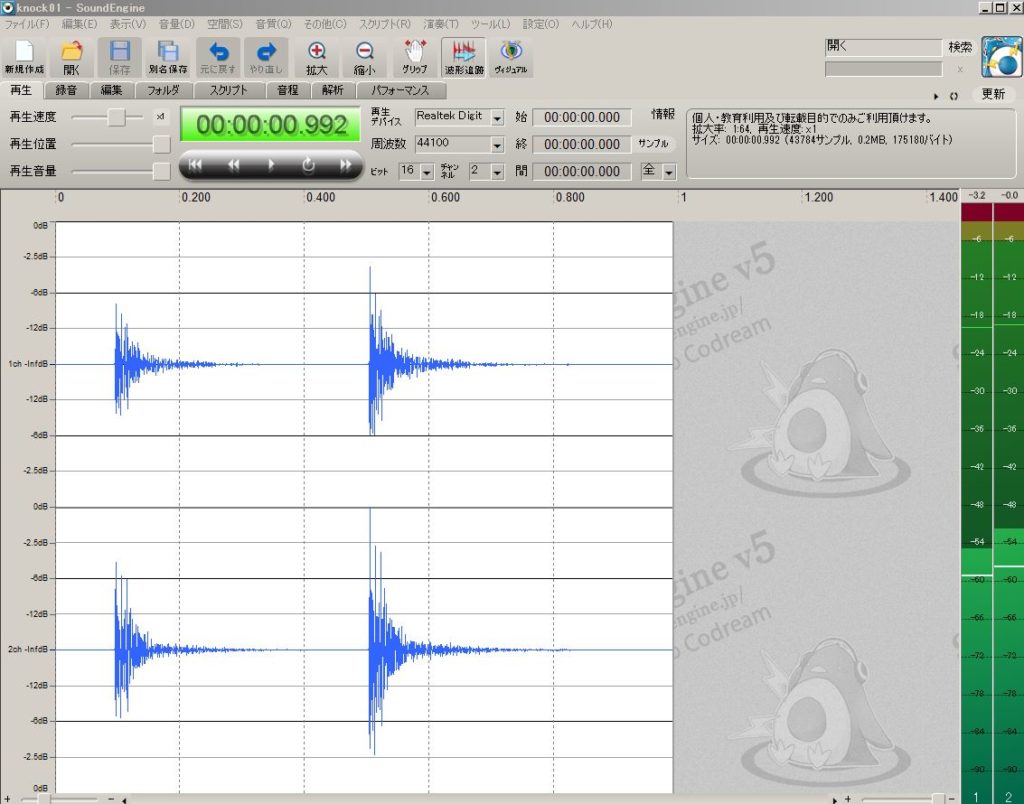
サウンドエンジンのキャプチャ画面
イコライザからコンプレッサーまで、各種必要な機能が網羅された高性能かつ無料で利用できる音加工用ソフトです。
DLはこちら SoundEngine
※個人・教育・転載目的時のみ利用できます。SoundEngineを利用した音・楽曲をそのまま販売する場合はサポーターになる必要があります。
SoundEngineを使った効果音の編集方法
レコーダーをUSBケーブルを使ってパソコンにつなげるとWAVデータが見つかります。
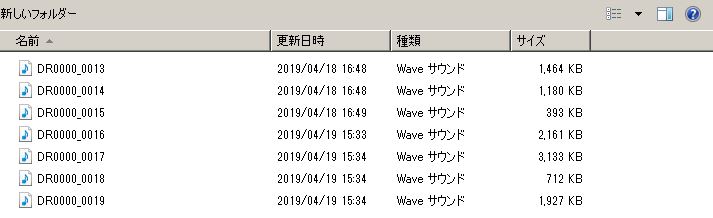
レコーダーの中のWAVデータ
これをSoundEngineで開きます。
ファイルから開くで指定のファイルを選択します。
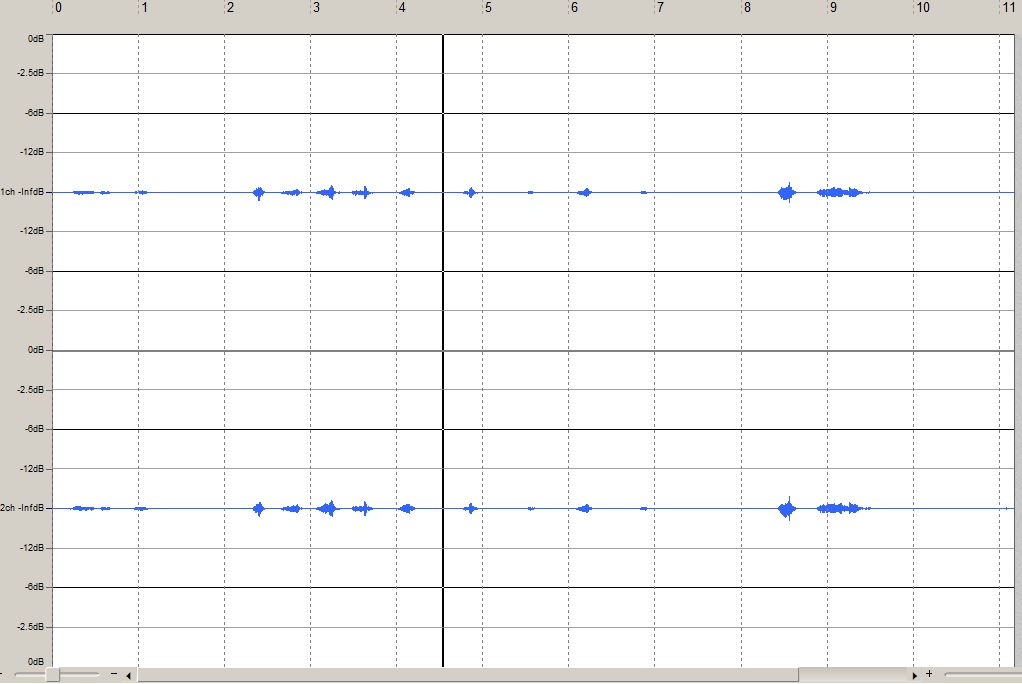
WAVデータを取り込んだ状態
上記は音量を小さな状態で録音したデータです。この状態では音が小さすぎて使えませんので、音量→ノーマライズを行います。
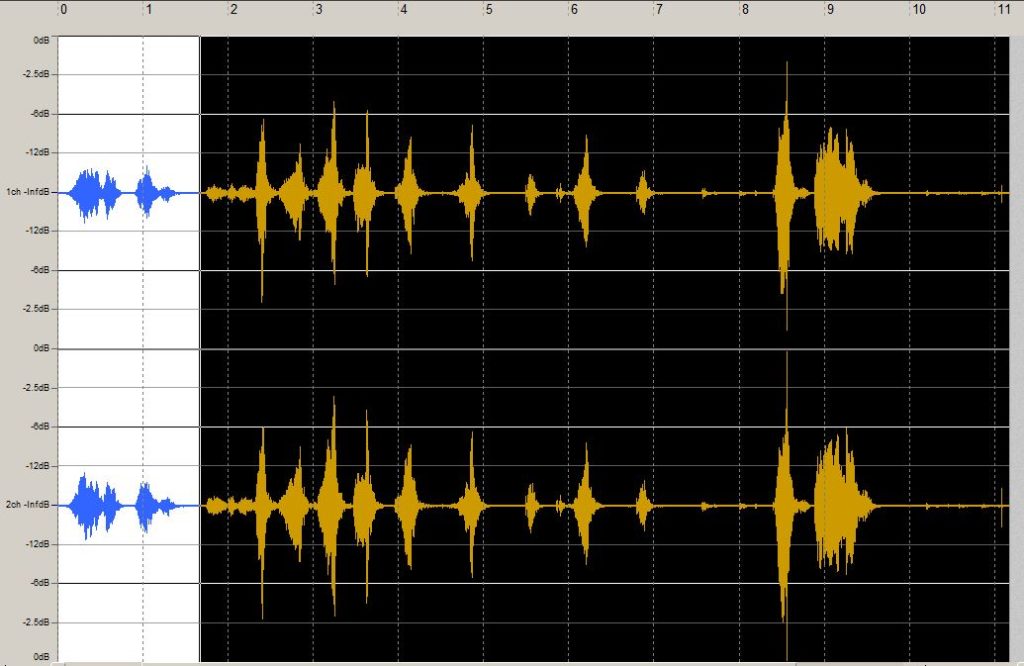
ノーマライズ後の不必要なデータを選択
音が歪まない限界ギリギリまで大きくなりました。
この状態で音量データをドラッグ。右クリック→削除を選び、不必要な部分を切り取ります。これで効果音が完成しました。
後はファイルから名前をつけて保存をしましょう。

3.電子音・システム音の効果音について
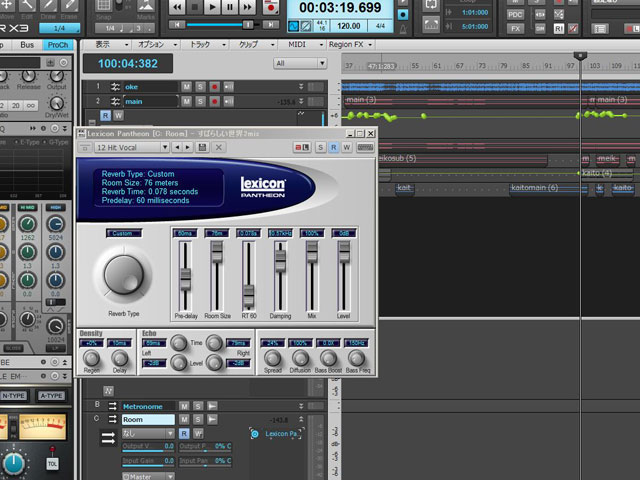
システム音はシンセで作る
YouTubeのテロップ表示やゲームの選択音などのシステム音はシンセサイザーで作ります。システム音を録音で作成できないこともありませんが、自由に作るのは難しいですね。
現在は無料のDAW(パソコン上で作曲するためのソフト)も見つかります。
DTM関係の詳しい記事をまとめておきますので、あわせてご覧ください。
-

-
『初心者向け』DTM環境の作り方。必要機材と選び方、学び方まで全てお話します。
続きを見る
-

-
DTMの作曲方法を1から解説『音学歴18年のプロの手順がこれだ!』
続きを見る
録音でシステム系効果音を作るために
SoundEngineの各エフェクト類を活用します。試しにドアのノック音にフランジャーとイコライザーを使ってジャンプするようなシステム音を作りました。
とにかく色んなエフェクトをかぶせていく。これがコツです。
当ブログでもシステム音は配布しています
当ブログの音楽素材コンテンツでもシステム音を配布しています。
もし、こんなシステム音が欲しい!というのがあれば、当記事や上記音楽素材コンテンツのコメント欄に気軽にご連絡ください。
作成できそうであれば素材化します。
まとめ:効果音は手軽に録音可能です
欲しい効果音を見つけるのって大変なんですよね。ネットで無料配布されているサイトはいくつか見つかりますが、ニッチな効果音は用意されてません。見つけるより作ったほうが早いです。
これから動画需要はどんどん高まります。
効果音作成のスキルがあると仕事にもなります。この機会に自分で効果音を作成してみましょう。
以上、「『効果音の録音方法』必要機材から加工用ソフトまでプロが解説」という記事でした。